江苏国税网上申报3小规模纳税人增值税申报流程
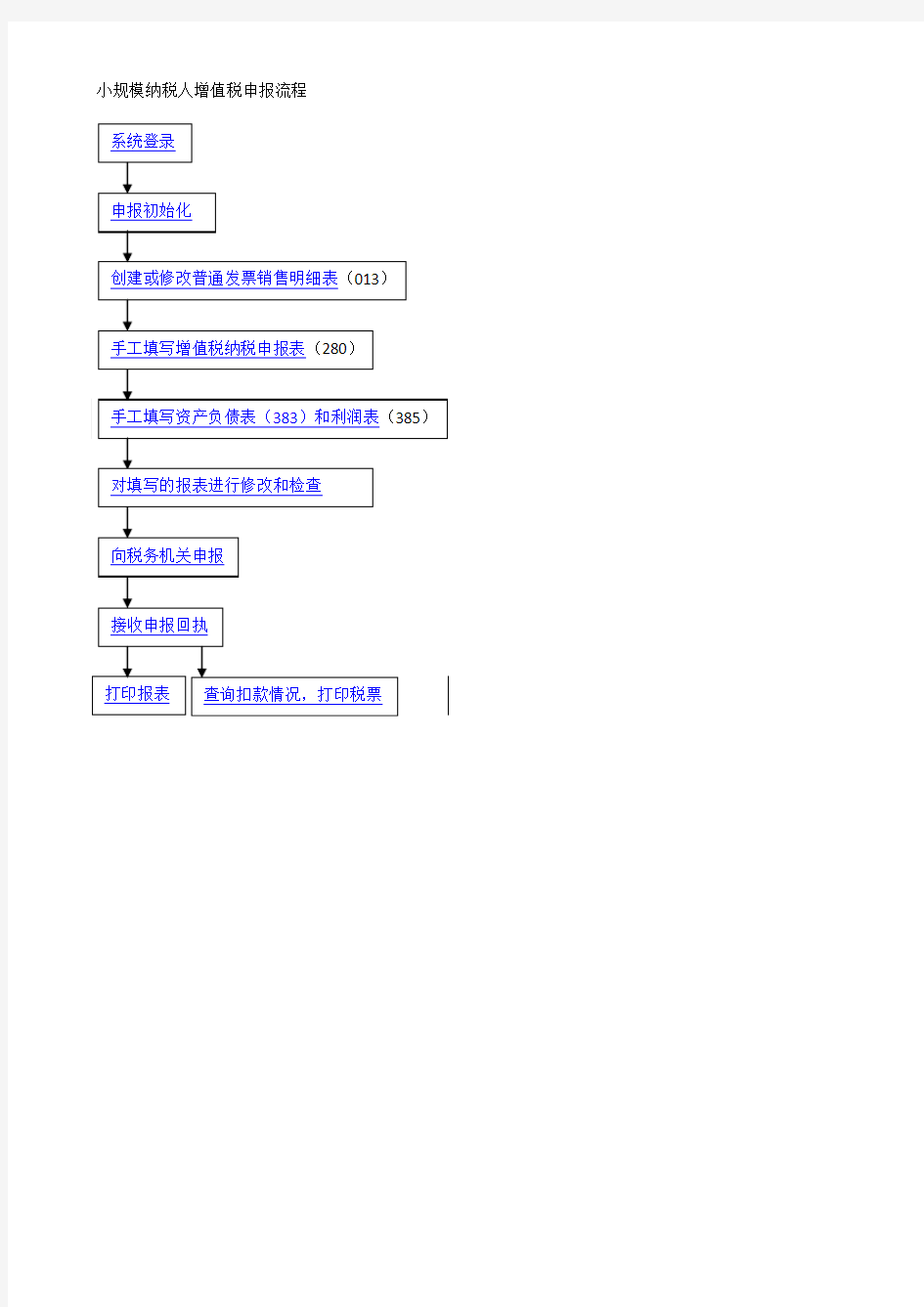

小规模纳税人增值税申报流程
系统登录
输入网址:https://www.360docs.net/doc/412963245.html,/newtax/
后界面进入网上办税厅系统登录界面,如下图:
用户输入用户名、密码和验证码后回车或点击登录,系统将根据填写的用户名、密码和验证码验证用户。
若用户是第一次使用本系统,通过验证后系统会自动打开《江苏省国家税务局网上办税厅使用协议》界面,如下图:
用户查看后选择“我接受”或“我不接受”选择框,点击“确定”按钮;
当选择“我接受”选择框时,系统将导入“企业纳税人基本信息核对表”界面:
核对纳税人基本信息并按照要求勾选后,点击“信息一致”或“信息不一致”按钮。
1.当点击“信息一致”按钮后,系统弹出提示窗口如下图:
按照提示点击“确定”或“取消”按钮,当用户点击“确定”按钮后,系统导入登录成功首页,如下图所示,当点击“取消”按钮,系统将关闭提示框。
2.当点击“信息不一致”按钮后,系统弹出提示窗口如下图:
勾选不一致的项后,点击“信息不一致”按钮,系统弹出提示窗口,如下图:
用户点击确认,系统将用户选择的信息不一致信息提交到系统内保存,供税务干部参考并导入登录成功首页。
当用户选择“我不同意”选择框:
点击确认按钮后,系统弹出对话框:
用户根据提示选择“确定”或“取消”按钮,当选择确定按钮后,系统导进入登录成功界面,但不能进行任何网上申报和申请的涉税事宜。
当用户输入的用户名和密码不符,或验证码不符时,系统将提示用户错误,并导向重新登录界面,如下图:
注意:若长时间打开界面,但未登录需要登录时,先点击“看不清楚换一张”重新产生验证码后再填验证码,否则会提示“验证码错误,请重试”。
登陆成功后,可单击各项菜单进入相应模块进行相关操作。
系统退出
用户登录后若想退出本系统,在刚登录成功的界面上,点击“安全退出”超链接,或在其他界面时,点击菜单上的“主页”超链接,界面会导入刚登录成功后的界面,用户点击“安全退出”超链接。
点击“安全退出”超链接后,系统出现以下界面:
表示用户已退出/注销成功,可重新登录。
输入所属期并申报初始化
登录后点击“我要申报”按钮,如下图:
进入所属期选择页面,如下图:
网上申报左边菜单有五个功能。
“更换所属时期”指在其他功能界面时可直接点击该链接,界面将导向更换所属时期的界面,如图所示;用户在该界面上重新选择所属年月后,点击确认可以重新打开新申报所属期的申报界面。
“网上申报说明”是对网上申报操作过程的简要说明,能指引用户快速、正确的使用本系统。 “常见问题解答”是对在使用过程中经常遇到的问题解答后的记录,便于用户在遇到问题时能快速找到解决方法。
“封面汇总打印”用于打印纳税人纳税申报资料封面。
“退出网上申报”用于用户退出本系统的申报功能,返回到主页上。
填写正确的所属期年份和月份(如果是企业所得税季度申报,按季度在月份栏输入3、6、9、12;企业所得税年度申报,月份输13)
,按“确定”按钮继续,系统将进入纳税申报功能。进入纳税申报功能界
面时,若本所属时期用户是第一次进入,系统将自动进行本申报期数据的初始化工作。初始化时系统会根据税务机关对用户应申报报表的鉴定信息来生成应申报报表,初始化完成后,界面会显示该所属期的申报初始化结果。如下图:
注意:在初始化时,如果出现“你的电子申报方式鉴定错误,请联系税务局”或者“你的企业没有做应申报表鉴定,请联系税务局。”或“你的企业没有做电子申报方式鉴定,请联系税务局”时,用户可以打电话与本单位所属国税机关进行联系。
在初始化的同时,会将用户当月的金税认证数据自动导入到增值税抵扣明细表中。
初始化成功后点击“返回”进入申报报表填写界面。如下图:
申报的主界面将按报表类型进行分类,列出用户所有应申报报表。列表中标出编号、报表名称、报表类型、所属时期、填报日期和状态信息。用户通过“操作”列的链接可以对各报表进行各种操作;通过“打印”列的链接可以打印相应报表。
其中状态分为“未填写”、“暂存”、“已填写”、“申报成功”、“申报失败”、“需修改后重新上报”、“申报被作废,需重新申报”和“空申报”8个状态。
“未填写”――报表刚创建时的缺省状态;
“暂存”――在用户报表填写完后按“暂存报表”后的状态;“暂存报表”不对表的逻辑关系审核,但是状态为暂存,该状态下的报表不能“向税务机关申报”;
“已填写”――表示用户的报表已填写完毕,可以“向税务机关申报”;
“申报成功”――表示用户已向税务机关申报成功;
“申报失败”――表示用户申报有错,需要重新向税务机关申报;
“空申报”――表示用户的本张报表没有数据,将以空白的数据向税务机关申报。“空申报”操作只能在有明细记录的报表上进行,比如增值税抵扣明细表(012),普通发票销售明细表(013)。
“操作”列中包括“创建”、“修改”和“浏览”。
“创建”――报表还未填写时的缺省操作,表示用户的表是新建的,若创建报表时页面上出现“用户没有此报表必须的相关税种鉴定,请联系相应税务机关”,说明用户没有此种报表的税种鉴定,这时需要
用户联系税务机关;
“修改”――该表已经创建,并还没申报,可以修改;
“浏览”――该报表已经申报,不能修改。
“申报被作废,需重新申报”——表示该报表申报后已作废,本期需要重新申报。
创建或修改普通发票销售明细表
点击“普通发票销售明细表(013)”栏的“创建”或者“修改”进入,如下图:
①创建空表:如果当月无普通发票数据,则点击页面左面菜单栏中的“本表为空”,然后再点击“返回”即可。
②新建发票:如果还有普通发票或无发票视同销售的,则点击页面左面菜单栏中的“新建发票”,这时出现一个发票录入界面,然后把发票内容逐项录入:
A、“发票说明”中可点击“小三角”出现下拉菜单后选择相应的类别。
B、“发票字轨号”在录入普通发票销售明细表(编码为013)时,需要录入发票字轨号而不是发票类
别,发票字轨号为发票左(右)上角或右上角的12(或10)位数字(若是其他发票或未开票销售以及视同销售,仍然输入9999)。
C、“发票号码”中一定要录入十位数,其构成是发票票面中的年份数的后两位(如“02”、“03”)加上发票号码,如果位数不足十位则中间加“0”凑足(可参考“普通发票领购卡”)。
D、“截止号码”系统自动显示。
E、“开票日期”可点击右面“小三角”后选择,也可直接输入,格式为“xxxx—xx—xx”。
F、“购货方税号”可不录。
G、“购货方单位名称”录入购货方名称。
H、“购进货物名称”中录入所购货物名称。
I、“销售额”中一定要录入不含税销售额。
J、“税率”栏中如果系统自动显示的税率与你所适用的税率不符,可修改。注意如果你开具的普通发票是免税的,则在第一栏“发票说明”中选择“免税销售额(普通发票)”,其它项不变,即“销售额”中也要录入不含税销售额,“税率”栏中是你的适用税率。
K、“税额”栏是系统自动计算的,如果尾差在1—2分之内可修改。L最后点击“保存发票”,录第二张。
M、如果是作废发票,则“发票说明”中录入“33”,然后录入“发票名称”、“发票号码”及“开票日期”,其它项可不录。
注意:对于防伪税控系统中开具的增值税普通发票,也应该在013报表中录入,但可以通过连号形式录入,若是有分段号码,请分段录入,通过自动生成,此数据会自动进入增值税一般纳税人申报表。如下图:
销项发票全部录入后(即最后一张普通发票录完点击“保存发票”后),或者销项发票导入后,点击页面左面菜单栏中的“返回”,然后再次核对页面表格底部的发票张数、金额、税额及废票张数等,确认无误后,再点击菜单栏中的“返回”,回到申报的主页面。
特别注意:手工录入销项发票必须一张一张录入,如果是四幅(就是一个发票号码有四张发票)的,则把这个号码的四张发票合计录入。另外,发票起始号码与截止号码之间不能相差超过3万,一旦超过,可以分成多条记录分别录入。
③修改发票:修改已经录入的发票,或者删除已经录入的普通发票。如果是导入的普通发票,用户不能修改,也不能删除,但如果导入发票的发票说明有误,用户应该在修改列表中修改其发票说明,一般导入后,增值税发票的发票说明是“01应税货物销售(增值税专用发票)”,可以修改成其他的,比如“11应税劳务销售(增值税专用发票)”。普通发票导入后的发票说明是“02应税货物销售额(普通发票)”,用户也可以修改成其他的,修改后,按确认保存,如果用户数据很多,并且是分面显示的,可以选择“不分页”。
由此可以一次改完,一次保存,也可以在一页上修改后,按确定保存后,按下一页继续修改保存。若是自动导入的普通发票,则可以对“发票说明”和“税率”两个数据项进行修改。如下图:界面各部分说明如下:
A、录入(导入)的发票明细列表,系统会自动根据发票明细的多少决定是否分页显示(小于系统预设定的某个值(例如50),将不会分页显示),上图为分页显示的状态,显示出来的只是某页的数据;
B、通过“7”的查找功能找到的发票信息,并对起始号码进行了加亮显示;
C、分页显示时,在各页间浏览的导航按钮;
D、显示一共分了几页;
E、在各页间跳转的工具,通过下拉框的选择可直接跳转到该页,而不用通过“3”中的导航按钮逐页浏览,同时这里显示出来的页码就是当前页的页码;
F、通过下拉框的选择可自行定义每页显示多少条发票明细,或者选择不分页;
G、查找功能,通过输入起始发票号码,直接在各页中定位到该发票明细信息,如“2”系统会自动对找到的发票明细信息的起始号码进行加亮显示;可以直接输入发票起始号码的非零部分,系统会自动补零,如下图,可直接输入“267”;注意系统只会找到第一条满足查询条件的发票明细信息,若有两条号码相同,但发票种类不同的发票明细信息,则需要在发票起始号码前加上发票种类,并用半角的“,”分开,如下图,需要输入“2152,0000000267”或“2152,267”以实现精确查找;若找不到满足条件的发票明细信息,系统会自动跳到第一页;
H、这里显示的是所有发票明细的统计信息,注意,这不是该页面的小计信息。
普通发票销售明细表(013
注:在税务机关代开发票的销售额和预缴税额由系统自动导入,不得修改。
资产负债表
点击报表后面操作列中的“创建”进入报表填写界面,如下图
正确填写报表资料点击“保存报表”
图
利润表
点击报表后面操作列中的“创建”进入报表填写界面,如下图
填写报表资料点击“保存报表”,中途退出点击“暂存报表”,全部操作完毕点击“返回”,如下图
对填写的所有报表进行修改和检查
向税务机关申报
某组报表前的选择框表示用户是否想将该组报表向税务机关申报。并且该选择框只有在这组报表的每一张报表的状态为“已填写”或“申报失败,需修改后重新上报”或“申报成功,但仍需上报”或“空申报”时才能被选中,如果报表组中有报表状态为“未申报”、“暂存”,“申报成功”将无法选中。按下“正式提交申报”后,系统将会提示用户检查用户的表的数据是否正确,还有表之间的数据是否正确,以及表与机内的数据是否正确,如下图:
如果系统审核不正确,将显示出错信息。如下图:
用户可以根据出错信息做相应的修改后重新申报。如果用户的出错信息非重要信息,在用户认为正确的情况下,你可按下“继续正式提交申报”来进行申报。如下图:
申报提交结束后显示如下界面:
通过“接收申报回执”查看申报回执
申报结束后,即可接收到回执。回执内容按组划分,每组上半部显示申报报表的列表及处理结果,下半部显示申报后的详细返回信息、每个税种的申报号等相关信息。如下图:
打印报表
申报成功后方可打印申报资料封面和报表,登录系统,选择属期进入报表列表界面:
,如上图红框中所示;
3)、点击界面左上角,上图红框处的打印按钮图标,如下图所示:
4)、点击打印图标即可出现下图所示的打印设置页面,点击确定即可打印出报表。
注:根据打印机、操作系统和浏览器的版本不同,可能打印界面会有所差别。请尽量使用微软IE浏览器。浏览器版本6.0以上,并已经Acrobat Reader软件。
5)、点击打印预览左上角的保存按钮图标,如下图所示,可将报表另存为pdf文件保存。
也可用另一方式打开报表进行打印,登陆网站后直接点击主页上的“我要打印”功能菜单,如下图红框处:
打开报表选择页面,在左侧项目中选择网上申报,再选择要打印的年份和要打印的报表如下图1处,在内容里选择要打印的报表,如下图2处所示,即可打开与2)步骤相同的打印预览界面,余下操作与以上步骤中相同。
江苏国税金税三期网上办税服务厅办税人操作手册
江苏国税网上办税服务厅纳税人操作手册 (增值税一般纳税人申报) 目录 1.登录江苏国税网上办税服务厅 (2) 2.系统初始化 (3) 3.填写申报表(按填报顺序) (4) 3.1增值税抵扣明细表 (4) 3.2 税控发票已抄报税明细表 (8) 3.3填报增值税纳税申报表(一般纳税人适用) (8) 3.3.1附表一:本期销售情况明细 (9) 3.3.2附表三:应税服务扣除项目明细 (10) 3.3.3附表五:不动产分期抵扣计算表 (10) 3.3.4进项税额结构明细表 (11) 3.3.5附表二:本期进项税额明细 (11) 3.3.6增值税纳税申报附列资料四 (13) 3.3.7固定资产进项抵扣情况表 (13) 3.3.8增值税纳税申报表主表 (14) 3.4代扣代缴通用缴款书抵扣清单 (14) 3.5应税服务减除项目清单 (15) 3.6增值税一般纳税人减免税申报明细表 (15) 3.7营改增税负分析测算明细表 (16) 4.正式提交申报 (17) 5.查看回执 (17) 6.自主发起扣款 (18)
2016年10月1日起,增值税一般纳税人应“先报税、后申报”,即先完成增值税发票新系统的抄报税,再进行纳税申报,否则会影响申报正常完成。 网上申报流程:输入所属期并申报初始化→填写与保存相关申报资料→向税务机关申报→通过“接收申报回执”查看申报回执→打印各类申报表 1.登录江苏国税网上办税服务厅 纳税人可以通过江苏国税网站(网址:https://www.360docs.net/doc/412963245.html,/)登录江苏国税网上办税服务厅。点击“网上办税”,点击“进入网上办税服务厅”或右侧“网上办税服务厅”。 系统弹出如下页面: 再点击“进入网上办税系统”,进入江苏国税网上办税服务厅。
增值税小规模纳税人网上申报操作流程(非CA用户)
增值税小规模纳税人网上申报操作流程 (适用非CA用户) 目录 1 系统登录 (2) 2 报表初始化 (3) 3 增值税系列报表 (4) 3.1增值税系列报表填写 (4) 3.1.1 2005版增值税纳税申报表(编号281) (4) 3.1.2应税服务减除项目清单(编号555) (7) 3.2正式提交申报 (10) 3.3查看回执 (12) 3.4报表打印 (13) 4 资产负债表系列报表 (13) 4.1资产负债表填写(编号383) (13) 4.2正式提交申报 (16) 4.3查看回执 (17) 4.4报表打印 (18) 5 利润表系列报表 (18) 5.1利润表填写(编号385) (18) 5.2正式提交申报 (20) 5.3查看回执 (21) 5.4报表打印 (22)
1 系统登录 登录江苏省国家税务局网上办税服务厅。 ——输入用户名(用户名为纳税人识别号,如:320500789054321) ——输入密码(如:123456) ——输入验证码(如:gopt) ——点击“登录”(如图表1) 图表1 ——登录成功后,点击“我要申报”或者“申报征收”(如图表2) 图表2 ——第一次接受网上办税服务前,需要接受《江苏省国家税务局网上办税厅使用协议》。选择“我接受”,点击“确定”(如图表3)
图表3 2 报表初始化 ——输入申报所属时期(如2011年8月),点击“确定”(如图表4) 图表4 【说明】系统自动进行申报信息初始化,如果系统提示“您的应申报报表鉴定为空”,请联系主管税务机关进行应申报报表鉴定。鉴定完成后,您可以重新进入申报系统。 ——系统重新初始化成功后,点击“返回”。 ——进入需要申报的列表页面(如图表5) ——系统自动显示您单位本期申报应报送的报表系列,包括增值税系列报表、资产负债表系列报表、利润表系列报表。
国税网上申报系统操作流程
国税网上申报系统操作 流程 Company Document number:WTUT-WT88Y-W8BBGB-BWYTT-19998
国税网上申报系统操作流程税务对于每一个企业都是一个非常重要的因素。良好的税务情况不仅可以 增强企业的核心竞争里,而且这也事关企业的可持续发展。所以,我们必须做好税务的相关工作,从国税的网上申报上开始吧。 国税网上申报系统操作流程(一般纳税人版) 第一步打开IE浏览器,在搜索栏中输入网址,点击“一般纳税人申报大厅一”或“一般纳税人申报大厅二”打开申报界面。 第二步输入纳税人识别号后,点击“注册码输入”按钮,输入查询到的注册码,点击“确定”后进入密码维护界面,设置本单位的登陆口令,并牢记该口令,点击“保存”按钮后系统自动返回登陆界面,输入税号和刚刚设定的密码进入申报系统。(注:以后可以直接使用税号和密码进行登陆) 第三步有四小票业务的企业,点击四小票发票→选择发票种类(如“海关完税证”)→增加→填写数据→提交。(注:“公路内河运输发票”和“废旧物资发票抵扣清单”不必在此录入) 第四步点击报表填写→增值税申报表→将附表一、附表二、增值税纳税申报表、资产负债表、损益表逐个进行填写→保存。申报表的表样及填写方法与纸质报表相同。 第五步点击申报处理→报表审核→增值税申报表审核。审核成功后,将无法再修改发票及报表数据,如果需要修改,请点击按钮取消审核。数据审核通过后,用户可通过“报表申报”进行远程申报 第六步系统提示后,请携带税控IC卡到办税服务厅抄报税。
第七步到税务大厅抄报税后,再点击申报处理→反馈信息查询。进行比对结果、申报情况和划款金额查询。如果出现申报失败的信息提示,例如比对不相符、帐户余额不足等,请根据提示做相应的改正。 第八步当企业有消费税或所得税申报时,打开“报表填写”,分别点击“消费税申报表”、“企业所得税申报表”或“年度申报表”,就能进入相应的报表,报表填写与申报方法同增值税申报表。(注:在“消费税申报表”中,“应税消费品名称”栏中每一项的右下角均有一个红色三角形标志,如图所示,点击即可看到详细内容,直接选择,不必再录入汉字) 第九步如果企业需要申报“重点税源信息采集”内容,首先进行增值税、所得税等申报。申报数据上传后,相关数据自动导入到重点税源信息采集系统。选择“信息采集”模块,在报表中通过下拉窗口,选择正确的采集内容。选择“静态信息采集”模块,分别录入相关报表,最后进行“重点税源-企业信息表间审核”。第十步用户申报成功后,即可进入查询打印模块,打印本月的纳税申报表,查询打印模块区分了税种,点击需打印的税种获得申报表。(注:年度所得税打印时须将“税款所属年月”改为税款所属年的最后一个月,如200712) 打印时系统默认为纵向打印,因为表一为横向,用户可在页面设置中的方向栏改变打印方向。 第十一步点击主页面中右上方的即可退出本系统。 按照以上的步骤逐步完成,国税网上申报也就完成了。
《增值税报税流程》word版
增值税抄、报税流程: 抄税是指开票单位将防伪税控中开具的增值税发票的信息读入企业开发票使用的IC卡中,然后将IC卡带到国税局去,读到他们的电脑系统中. 以便和取得发票的企业认证进项税金,记入国税局计算机系统的信息进行全国范围的发票比对,防止企业开具阴阳票、大头小尾票,并控制企业的销售收入。 抄报税操作 应该是报税、抄税、认证,是增值税防伪税控系统每个月必须做的工作,是金税工程所属的开票、认证两个系统的工作,按照具体的操作顺序: 1.抄税: 一、用户抄报税流程 抄税写IC卡-→打印各种报表-→报税 A、抄税起始日正常抄税处理; 进入系统-→报税处理-→抄报税管理-→抄税处理-→系统弹出“确认对话框”-→插入IC 卡,确认-→正常抄写IC卡成功 B、重复抄上月旧税: 进入系统-→报税处理-→抄报税管理-→抄税处理-→系统弹出“确认对话框”-→插入IC 卡,确认-→抄上月旧税成功 C、金税卡状态查询 进入系统-→报税处理-→金税卡管理-→金税卡状态查询-→系统弹出详细的信息 2.报税:将抄税后的IC卡和打印的各种销项报表到税务局纳税服务大厅交给受理报税的税务工作人员,他们会根据报税系统的要求给你报税,也就是读取你IC卡上开票信息,然后与各种销项报表相核对,然后进行报税处理。 3.认证:认证时携带当月要准备抵扣的增值税发票抵扣联,到国税局发票认证窗口办理即可. 增值税专用发票开出90天内认证有效.当月认证的必须在当月抵扣。 1.你们公司卖给别人货物,应该给人家开据的是增值税销项发票,也就是你说的销货企业开的发票。 2.首先要做好报表:增值税纳税申报表主表(适用于一般纳税人)、附表一、附表二、附表三、附表四以及资产负债表和损益表。 1.销售货物时的发票是要销售方开的,你公司购货时是别人开给你的发票. 2.报税时需带:税务登记证副本,IC卡,抄税时打印出的增值税汇总及明细表(5张表各2份)以及增值税纳税申报表(主表及附一,附二,固定资产抵扣) 3.报完税后的应交税额到银行交现金或划拨,现在有好多都是网上直接从你的银行账上划拨了. 增值税一般纳税人必须申请使用防伪税控开票系统。 报税流程: 1、首先作帐,出报表,这个是必须的。 2、如果有增值税进项票,首先进行认证,然后到开票系统,先把增值税开票的IC卡插到读卡器,点发票管理,抄税处理。填写表格,5张表。写卡,打印,增值税明细表,正数,负数表等.
国税网上购买发票流程
一、网上提交发票领购验销、缴销申请 1、登录网上办税服务厅。 2、点击“我要办税”中“我要申请”。看到“办税服务”的树形菜单,点击“发票”,可 以看到“领购发票”和“缴销发票”。 3、点击“领购发票”和“缴销发票”,可以看到右侧“网上申请”区域显示申请名称等等。 4、点击“下一步”,会生成批次号,申请表变成“未填写、申请”状态。 5、点击“申请”进入发票领购和发票缴销申请表单界面。 6、点击“新增至最后”,录入发票验销信息、发票领购信息和发票缴销信息。 发票领购申请中发票验销信息和发票领购信息至少填写一种,如果都填则验销和领购通过一份申请递交的国税局。如果只填一种就相当于一种申请。 发票验销信息必须选择“验旧结果”、“发票名称”、“发票代码”和填写本数、份数、起号、止号。 发票领购信息必须选择“发票种类”和填写“数量”。 发票缴销申请必须选择“发票种类”、“发票代码”、“缴销对象”、“缴销类型”和填写本数、份数、发票起止号。 如果发票领购申请或者发票缴销申请中有些项目需要删除,那么就点击下方红圈标注出来的框,打钩表示保存该记录,把钩去掉表示删除该记录 7、点了“保存”后,返回到申请页面。这是可以看到申请单是“填写中、修改”状态。 8、点击“下一步”开始审核,没有错误就会显示审核通过,有错误会显示错误信息。 9、点“下一步”后,可看到状态变成“已审核”,该申请可以浏览和打印了。如果做错 了,还可以点击“上一步”返回修改,如果没有问题了可以点击“下一步”。 10、来到“上传附件页面”,发票领购和发票缴销申请没有附件需要上传,所以为空。 11、如果在中途有事退出,下次登录后可以在网上办税厅主界面点击“办税进度查询”。 12、选择起始时间和截止时间,点击“查询”可以看到以前做过的各种申请事项。 13、选择你想继续做的申请,请点击“查看明细”,如果申请不想做了,请点击“删除”。 14、点击“查看明细”。可以看到“查看申请进度”、“查看申请内容”和“查看附件内容”。 15、如果要继续做申请请点击“查看申请内容”。返回到申请页面,申请完成点击“正式 提交”。 16、网上办税厅的申请报送成功。可点击“浏览”检查,也可点击“打印”,直接打印, 准备到税务机关审理该申请。下方还有“提示信息”提示您携带相关资料。
国税抄报税、申报流程
抄税就是把当月开出的发票全部记入发票IC卡,然后报税务部门把卡上信息读入他们的电脑与你单位报税的信息进行核对以便和取得发票的企业认证进项税金,记入国税局计算机系统的信息进行全国范围的发票比对,防止企业开具阴阳票、大头小尾票,并控制企业的销售收入。并以此做为你们单位计算税额的依据.抄了税才能报税,才能开具下个月发票,相当于是一个月的开出销项税结清一下。 IC卡是购发票、开发票和抄税用的。 1、购发票时,持IC卡和发票准购证去税务局办理,购买回来后,将IC卡插入读卡器中,读入到防伪税控开票软件中,用以开具发票时所用。 2、开发票时,首先将IC卡插入读卡器,然后进入开票系统中进行开具发票的操作,需要注意的是,电子版的发票与打印的发票用纸必须是同一张发票。 3、进项发票的认证,如果你单位购货时取得了增值税发票,月末前持发票的抵扣联去税务局进行认证。 4、抄税,月末终了,根据当地税务规定的抄税时限(一般是次月的1-5日),将本月已经开具使用的发票信息抄入到IC卡中,然后打印出纸质报表并加盖公章,持IC卡和报表去税务局大厅进行抄税。 5、报税,待财务决算做完后,进行纳税申报表的填写、审核、报税的操作,报完税后,进行申报表的打印,包括主表和附表。季度末,将本季度的申报表主表报送到税务局。 抄税时需要带: 1、IC卡(已在开票系统中写抄税) 2、本月的所有的销项发票 3、还有最后一张空白的发票 4、本月开具的负数发票所有的联次多要带去的,还有收回的正数发票 5、发票购领卡 抄税日期为每月8日以前,增值税报税日期为10日以前,所得税为15日以前 (一)查询当月开票情况 企业于每月最后一天必须对当月所开具的发票情况进行检查是否存在错开发票、误作废(该作废的未作废;不该作废的却作废了)等情况,发现上述情况必须立即处理,必须确保IC卡电子信息同纸介发票完全一致。 (二)抄税时间的规定 1、企业应在法定的申报期内提前2天办理抄报税手续。同时应注意在办理抄报税成功后,方可进行纳税申报。 2、无论上月是否购买或开具税控发票,企业都必须在抄报税期内执行“抄税”操作,并到税务机关进行报税,否则企业下月将无法开具税控发票。 3、不到系统规定的抄税时间不得进行抄税操作,否则将影响企业开具税控发票。 4、每月1日零时,系统将自动进行结帐,无论企业是否进行抄税,每月1日后开具的税控发票都将自动记录在下一个月。故企业当月作废的税控发票应及时在系统内执行“发票作废”,系统一旦结帐,企业将无法再将上月开具的税控发票作废。 5、建议企业每月使用新软盘生成抄税软盘,即抄税软盘中仅存储当月抄税数据;特别是在跨年度抄税时必须使用新软盘,即该软盘中不能存在上一年度的抄税数据。同时,在抄税时应携带备份软盘,并做好杀毒处理,以避免多次跑路。 6、企业变更、注销或转户时由主管税务所通过认证子系统,将企业已使用的税控发票存根联进行扫描补录;企业未使用完的税控发票由主管税务所按照缴销发票程序统一缴销,企业不得将库存未用税控发票通过防伪税控开票子系统进行作废处理。 7、由DOS版开票子系统改为WINDOWS版开票子系统的企业,应将上月执行抄报税操作
无锡国税纳税申报简易操作流程
江苏省无锡市国家税务局新版申报软件简易操作办法 时间:2011-7-21 [ 大中小] 浏览次数:[ 打印] [ 关闭] [ 收藏] 江苏省无锡市国家税务局 新版申报软件简易操作办法 一、登录 步骤一:进入网上办税服务厅 进入无锡市国家税务局网站→点击网上办税服务厅https://www.360docs.net/doc/412963245.html,/Common/ 步骤二:登录网上办税服务厅 新用户:进行注册(新用户必须事先与税务机关联系填写网上申报联络单) 老用户:直接输入税号和密码登录 (修改网上办税服务厅的密码后,请退出网上办税服务厅,重新登录网上办税服务厅) 步骤三:进入网上申报系统 进入网上办税服务厅主界面,点击“网上申报”,进入网上申报系统界面。 二、准备 步骤一:下载软件 点击“下载中心”,下载通用税务数据采集软件和Adobe Reader 9.0阅读器,下载后安装。注意:申报前请将以下数据准备好 --使用通用税务数据采集软件采集海关完税凭证和非认证运输发票信息,生成CRC和JK文件。 右击目录→新增企业→选中“海关完税凭证抵扣清单”→右击新增报表→选择所属期→点击“新增”→双击→录入数据(两次录入)→选中“数据申报”(生成CRC和JK两个文件)--从擎天的退免税申报系统中导出XML文件。请确保文件名准确。 步骤二:进入申报页面 点击“我要申报”,选择所属期,点击“确定”,进入申报页面。 步骤三:申报期初数据初始化 点击“重做初始化”,纳税人查看税务征管系统数据同步结果界面是否操作成功。如果发现有一项失败或者数据不对,请及时与管理员联系。 三、申报
步骤一:一般纳税人增值税申报 (一)点击增值税抵扣明细表后的“修改”,进入增值税抵扣明细表 1、纳税人审核防伪税控发票信息。发票中有已认证而不符合抵扣条件的,有两种方式处理:一是在抵扣明细表中将发票“状态”栏的下拉菜单中设置为“其它不得抵扣”; 二是先点击“本表为空”,点击“认证数据导入”,点击“全部选择”并剔除认证不抵扣的发票,点击“确定导入”。 2、纳税人核对防伪税控发票信息后,如果出现以下情况:发票数据有缺失、发票数据多余、外贸出口退税企业发票状态为“专用发票抵扣”,请及时与管理员联系。 (1)发票数据有缺失,在税务机关处理补全发票数据后,纳税人重做初始化或者认证数据导入操作。 (2)发票数据多余,在税务机关确认并删除多余的发票后,纳税人需要先进行本表为空操作,再重做初始化操作。 (3)外贸出口退税企业发票状态为“专用发票抵扣”,在税务机关进行资格认定后,纳税人进行“本表为空”操作,再重做初始化。 3、录入农副产品收购凭证 点击目录区中“新建发票”,进入页面,据实输入农副产品收购凭证的相关信息。 4、使用通用税务采集软件采集增值税海关完税证及非认证运输发票并上传。 (1)在增值税抵扣明细表页面中,点击目录区中“海关完税凭证导入”,点击“浏览”,选中CRC文件和JK两个文件,然后上传。 (2)非认证运输发票采集同增值税海关完税凭证操作:点击“运输发票导入”然后上传文件。 (二)出口退税企业申报(生产型出口企业操作) 导入擎天数据:点击《生产企业进料加工抵扣明细表》后的“创建”,点击“浏览”,选中擎天数据文件,点击“打开”,“确认”。 (三)增值税抵扣明细表填写完毕,请务必点击“自动生成”,完成增值税抵扣明细表的数据自动生成增值税附表二。 (四)点击增值税纳税申报表后的“修改”,进入增值税申报表界面。 1、核对附表二的数据,并填写主表和附表一,首次申报应修改累计数。 2、重点核对以下数据:主表13栏上期留抵税额、主表25栏期初未缴税额、主表15栏免抵退货物应退税额、附表二18栏免抵退税货物不得抵扣进项税额、附表二各类进项,如与实际数不符,请联系税务机关。税务机关处理后,纳税人点击“重新初始化”和“自动生成”按钮。 3、确保主表20栏期末留抵税额、主表34栏本期应补(退)税额正确。
税务申报流程
税务申报流程 报税流程: 1、地税申报的税金有:营业税、城建税、教育费附加、个人所得税、印花税、房产税、土地使用税、车船使用税。 (1)每月7号前,申报个人所得税。 (2)每月15号前,申报营业税、城建税、教育费附加、地方教育费附加。 (3)印花税,年底时申报一次(全年的)。 (4)房产税、土地使用税,每年4月15号前、10月15号前申报。但是,各地税务要求不一样,按照单位主管税务局要求的期限进行申报。 (5)车船使用税,每年4月份申报缴纳。各地税务要求也不一样,按照单位主管税务局要求的期限进行申报。 (6)如果没有发生税金,也要按时进行零申报。 (7)纳税申报方式:网上申报和上门申报。如果网上申报,直接登陆当地地税局网站,进入纳税申报系统,输入税务代码、密码后进行申报就行了。如果是上门申报,填写纳税申报表,报送主管税务局就行了。 2、国税申报的税金主要有:增值税、所得税。 (1)每月15号前申报增值税。 (2)每季度末下月的15号前申报所得税。 (3)国税纳税申报比较复杂,需要安装网上纳税申报系统,一般国税都要对申报单位进行培训的。 抄税报税流程: 一、抄税 [1] 抄税就是把当月开出的发票全部记入发票IC卡,然后报税务部门读入他们的电脑以此做为你们单位计算税额的依据.一般抄了税才能报税的,而且抄过税后才能开具下个月发票的,就相当于是一个月的开出销项税结清一下。 抄税和报税是两个流程,统称为抄报税: IC卡是购发票、开发票和抄税用的。 1、购发票时,持IC卡和发票准购证去税务局办理,购买回来后,将IC卡插入读卡器中,读入到防伪税控开票软件中,用以开具发票时所用。 2、开发票时,首先将IC卡插入读卡器,然后进入开票系统中进行开具发票的操作(怎样开发票,你一定会吧?就不详细说明了),需要注意的是,电子版的发票与打印的发票用纸必须是同一张发票。 3、进项发票的认证,如果你单位购货时取得了增值税发票,月末前持发票的抵扣联去税务局进行认证。 4、抄税,月末终了,根据当地税务规定的抄税时限(一般是次月的1-5日),将本月已经开具使用的发票信息抄入到IC卡中,然后打印出纸质报表并加盖公章,持IC卡和报表去税务局大厅进行抄税。 5、报税,待财务决算做完后,进行纳税申报表的填写、审核、报税的操作(具体的操作你一定会吧,这里就不说了),报完税后,进行申报表的打印,包括主表和附表。此项的操作,都是在你的机器中"增值税一般纳税人纳税申报电子信息采集系统"软件中完成的,关于进销项发票的填写可以网上下载,既快又准确。季度末,将本季度的申报表主表报送到税
财务会计每月报税之增值税一般纳税人申报流程
财务会计每月报税之增值税一般纳税人申报流程增值税一般纳税纳税申报办法 根据《中华人民共和国税收征收管理法》及其实施细则、《中华人民共和国增值税暂行条例》和《中华人民共和国发票管理办法》的有关规定,制定本办法。 一、凡增值税一般纳税人(以下简称纳税人)均按本办法进行纳税申报。 二、纳税人进行纳税申报必须实行电子信息采集。使用防伪税控系统开具增值税专用发票的纳税人必须在抄报税成功后,方可进行纳税申报。 三、纳税申报资料 (一)必报资料 1.《增值税纳税申报表(适用于增值税一般纳税人)》及其《增值税纳税申报表附列资料(表一)、(表二)、(表三)、(表四)》; 2. 使用防伪税控系统的纳税人,必须报送记录当期纳税信息的IC卡(明细数据备份在软盘上的纳税人,还须报送备份数据软盘)、《增值税专用发票存根联明细表》及《增值税专用发票抵扣联明细表》; 3.《资产负债表》和《损益表》; 4.《成品油购销存情况明细表》(发生成品油零售业务的纳税人填报); 5.主管税务机关规定的其他必报资料。
纳税申报实行电子信息采集的纳税人,除向主管税务机关报送上述必报资料的电子数据外,还需报送纸介的《增值税纳税申报表(适用于一般纳税人)》(主表及附表)。 (二)备查资料 1. 已开具的增值税专用发票和普通发票存根联; 2. 符合抵扣条件并且在本期申报抵扣的增值税专用发票抵扣联; 3. 海关进口货物完税凭证、运输发票、购进农产品普通发票及购进废旧物资普通发票的复印件; 4. 收购凭证的存根联或报查联; 5. 代扣代缴税款凭证存根联; 备查资料是否需要在当期报送,由各省级国家税务局确定。 四、增值税纳税申报资料的管理 (一)增值税纳税申报必报资料 纳税人在纳税申报期内,应及时将全部必报资料的电子数据报送主管税务机关,并在主管税务机关按照税法规定确定的期限内(具体时间由各省级国家税务局确定),将本办法第三条、第一款要求报送的纸介的必报资料(具体份数由省一级国家税务局确定)报送主管税务机关,税务机关签收后,一份退还纳税人,其余留存。 (二)增值税纳税申报备查资料 纳税人在月度终了后,应将备查资料认真整理并装订成册。 1. 属于整本开具的手工版增值税专用发票及普通发票的存根
江苏地税网网上申报操作步骤
1.报税操作步骤 打开江苏地税网:https://www.360docs.net/doc/412963245.html,/进入地税网站—选择单位纳税人申报 进入如下界面—点击CA卡登录系统 进入如下界面—点击登录系统
注:如不能登录请按上图的CA下载地址下载行助手安装!或者输入网址:http://202.102.85.180/caassistant/ca-zhushou.rar 2关于行助手说明 双击桌面上的行助手V3.0的图标。打开行助手软件的界面,如图2.1.1。注意, 如果电脑上没有插KEY,右下角托盘里软件的图标为灰色背景,如果插上了KEY,右下角行助手的图标为黄色背景。 2.1.1最新动态 点击“首页”按钮,出现“CA最新动态”标签。界面显示CA最新动态,特别推荐, CA公告等资讯,如图2.1.1。
图2.1.1 最新动态 2.2我的证书 2.2.1 证书服务 点击“我的证书”按钮,界面默认选择“证书服务”标签。界面显示证书检测,修改口 令,在线延期,系统检测,信息设置,资料下载,贴心服务,帮助中心等资讯,如图2.2.1。
图2.2.1 证书服务 2.2.1.1 证书检测 在“证书服务”界面上点击“证书检测”图片,系统会自动检测KEY里的证书可用性 及合法性,并将相关信息显示出来,如图2.2.1.1。 图2.2.1.1 证书检测
2.2.1.2 修改口令 点击“修改口令”图片,可以进行证书PIN口令修改,依次输入旧口令、两次新口令,点击确认修改即可修改口令。如图2.2.1.2。 图2.2.1.2 修改口令 2.2.1.3 在线延期 点击“在线延期”图片,您可以进行在线延期的一系列相关操作。如图2.2.1.3.1。
增值税纳税申报流程
增值税纳税申报流程 1、首先是增值税专用发票的开具 增值税专用发票的开具是通过增值税开票系统进行的。纳税单位经过税务机关的认证,取得了增值税一般纳税人资格后,就可以安装增值税防伪开票系统。防伪开票系统由金税卡、系统软件、IC卡及读卡器、实物发票、打印机组成。 系统安装完必后,第一步是到税务机关购买增值税发票,此时要带上IC卡,税务机关出售发票后会将发票的电子信息读到IC卡上,如发票号、版本、开票限额等,这些信息与同时购买的纸质发票一致。 购买发票后,回到企业,将IC卡插入本单位开票系统读卡器,此时,发票的电子信息将被读入开票系统。 有了发票之后,就可以开具发票了,此时要注意,系统开具的发票是顺号的,在打印实物发票之前必须将系统开具发票的号码与从税务机关购得的实物发票号码核对一致。 发票打印出以后,加具开票单位的发票专用章,就可以将发票送给购货单位了。如果发票有错,则需要作废,此时在作废实物发票的同时,也要作废系统发票。 有时可能由于销货退回、折扣与折让等原因,需要开具经字发票,开票系统提供了这一功能,这时只要输入原蓝字发票,就可以开具对应的红字发票。但需要注意的是,开具之前一定要取得购货单位到税务局办理的销售退回或折扣与折让证明单。 2、增值税进项发票的认证。 增值税进项发票的认证在税务机关的认证系统进行。纳税人在取得增值税进项发票以后,就可以到税务机关大厅或者自己进行购扫描仪对增值税发票的认证,认证的目的是确认增值税发票的真假,只有通过认证的发票才能抵扣.认证的过程很简单,只需要将发票准备好,一般发票量多的话,为了省钱和省事就拿到国税申报大厅,由税务工作人员将发票信息扫入系统,由系统自动进行比对,就可以确认发票的真假. 对于到税务局路远的单位,如果说你这个地区开展了网上认证的,也可以在自己单位将发票通过扫描仪扫入,将数据文件传给税务机关就可以完成认证。增值税发票认证的期限为从开票之日起三个月,也就是90天内。目前当月认证的发票必须在当月抵扣做进财务帐里。 3、抄报税. 抄报税指的是将防伪开票系统开具发票的信息报送税务机关.这个过程分为两步,第一步是到月底,也就是当月的最后一天,通常是在次月的1号即第二天早上,,在开票系统进行抄税处理,将本月开具增值税专用发票的信息读入IC卡(抄税完成后本月不允许再开具发票),第二步就在是报税期内,一般单位是5号前,将IC卡拿到税务机关,由税务人员将IC卡的
网上纳税申报业务流程
网上纳税申报业务流程图 是 否 主管税务所征收管理 岗位 受理 CA 数字认证 中心 发放CA 数字认证 纳税人是否选择CA 数字认证方式? 提出网上纳税申报 申请 主管税务所征收管理岗位 生成网上申报密码 征收管理科档案管理岗位 接收已归集的税务 档案 存档 纳税人 网上自行申报, 去银行缴款 主管税务所、纳税人 签订网上申报协议 税务所征收管理岗位 按期接收纸质申报资料 纳税人 市局 主管税务所征收管理岗位 变更网上申报方式
申报网上纳税的流程: 1.纳税人向国税局的征管部门提出网上申报纳税申请,经县(市)区局审批同意后,正式参与网上申报纳税。 2.纳税人向税务机关提供在银行已经开设的缴税账户,并保证账户中有足够用于缴税的资金。 3.纳税人与银行签署委托划款协议,委托银行划缴税款。 4.纳税人利用计算机和申报纳税软件制作纳税申报表,并通过电话网、因特网传送给税务机关的计算机系统。 5.税务机关将纳税人的应划缴税款信息,通过网络发送给有关的银行。由银行从纳税人的存款账户上划缴税款,并打印税收转帐专用完税证。 6.银行将实际划缴的税款信息利用网络传送给税务机关的计算机系统。 7.税务机关接收纳税人的申报信息和税款划缴信息,打印税收汇总缴款书,办理税款的入库手续。 8.纳税人在方便的时候到银行营业网点领取税收转帐完税证,进行会计核算。具体的报税流程: 月末结帐后,开始网上电子申报,然后去税务局交手工财务报表即可。不清楚的话可以咨询专管员。
一. 增值税专用发票的领购,-------企业发生销售业务-------在税控系统中开具增值税专用发票(销项)或开具普通发票. https://www.360docs.net/doc/412963245.html, 【windows防伪税控一机多票开票子系统】的操作 每月初2号前进行抄税----在开票系统中打印相关发票清单报表----进行报税 ) 1) 平时开具增值税销项发票包括有以下几类 ü正数发票 ü负数发票 ü带有发票清单的发票 ü带有销售折扣的发票 . 2) 领购发票读入开票系统 3) 当月发票的作废. 4) 数据的备份等 二. 本月如购进原材料,取得增值税发票.(进项) ,将进项发票录入【增值税纳税申报系统】---【发票管理】中每月20号至月末前一天进行增值税进项发票的网上认证工作.
江苏省局申报软件操作流程—增值税一般纳税人
增值税一般纳税人网上申报操作流程 目录 (一)报表变化 (2) (二)操作习惯变化 (2) (三)系统功能变化 (2) 二、系统登录 (3) 三、增值税系列报表填写 (5) (一)增值税抵扣明细填写(编号012) (7) (二)生产企业进料加工抵扣明细表(编号902) (17) (三)生产企业出口货物征(免)税明细主表(编号903) (17) (四)生产企业出口货物征(免)税明细从表(编号904) (17) (五)增值税纳税申报表(适用一般纳税人)(编号010) (19) (六)固定资产进项税额抵扣明细表填写(编号469) (24) 四、资产负债表填写(编号383) (25) 五、利润表填写(编号385) (28) 六、申报提交 (31) 七、查看回执 (35) 八、报表打印 (36)
一、新老网上申报系统变化 (一)报表变化 1、增加一张增值税抵扣明细表。该表为基础表,用于生成申报表附表二中的数据。 2、生产性出口企业增加3张报表。生产企业进料加工抵扣明细、生产企业出口货物征(免)税明细主表、生产企业出口货物征(免)税明细从表。 3、生产型出口企业填写增值税主表第15栏“免抵退货物应退税额”时,和原方法不同,需提前和税务机关联系取得税务机关审批数据,参见徐州国税外网9月7日通知《关于全市生产型出口企业增值税申报注意事项的紧急通知》 (二)操作习惯变化 1、先填写增值税抵扣明细表,附表一,点击主界面“自动生成”按钮,主表自动生成。在自动生成主表后,进入主表对已有数据进行查看或修改。 2、大量应用“Enter”键。每填好一栏数据,必须按“Enter”键,再填写下一栏数据,合计数才显示;如修改主表一个数据,则需一直按“Enter”键到底,报表有合计数地方才能自动合计。 (三)系统功能变化 1 在法定申报期内,对于申报有税款未成功扣款和无税款的企业,在申报错误的情况下,可以提请税务机关作废原申报,重新网上申报。
增值税报税流程
增值税报税流程 文件编码(008-TTIG-UTITD-GKBTT-PUUTI-WYTUI-8256)
企业报税流程 摘要:税收的作用是税收职能在一定经济条件下的外在表现。在不同的历史阶段,税收职能发挥着不同的作用。在现阶段,税收的作用主要表现在以下几个方面: 1.税收是国家组织财政收人的主要形式和工具 税收在保证和实现财政收人方面起着重要的作用。由于税收具有强制性、无偿性和固定性,因而能保证收人的稳定;同时,税收的征收十分广泛,能从多方筹集财政收人。 2.税收是国家调控经济的重要杠杆之一 国家通过税种的设置以及在税目、税率、加成征收或减免税等方面的规定,可以调节社会生产、交换、分配和消费,促进社会经济的健康发展。 3.税收具有维护国家政权的作用 国家政权是税收产生和存在的必要条件,而国家政权的存在又依赖于税收的存在。没有税收,国家机器就不可能有效运转。同时,税收分配不是按照等价原则和所有权原则分配的而是凭借政治权利对物质利益进行调节,体现国家支持什么、限制什么,从而达到维护和巩固国家政权的目的。 4.税收具有监督经济活动的作用 国家在征收税款过程中,一方面要查明情况,正确计算并征收税款;另一方面又能发现纳税人在生产经营过程中,或是在缴纳税款过程中存在的问题。国家税务机关对征税过程中发现的问题,可以采取措施纠正,也可以通知纳税人或政府有关部门及时解决。 关键字:报税增值税企业所得税个人所得税 调查目的:了解企业报税日期?流程?各流程中所持资料 一、企业增值税的申报: (一)、报税日期
每月10号(如果10号是节假日,可顺延一天)之前到主管税务局的征收所去申报纳税,填增值税申报表,申报表根据纳税人类型不同也不同:如果是一般纳税人要填一张主表和八张付表;如果是小规模纳税人只填一张主表和一副付表。 (二)、报税流程 增值税申报方式有手工申报、IC卡申报和网上申报,手工申报和IC卡申报都是要到税务机关来申报,不同是IC卡申报要先在企业的电脑里先写卡,然后在到税务所申报。网上申报是要在网上下载申报表,填好后再上传。每个企业的申报方式都不一样,如果你不知道你们的申报方式,可向主管的税务机关的征收所查询。 以上是原申报方式,现在我们用神州浩天的综合征管软件就没有原来那么繁琐了,只要输入相关数据报表可以生成并打印出来 总的来说,发票开具、认证以及报税流程是这样的: 1.发票开出与被开出(属平常业务往来范围,需用到防伪税控机和防伪税控开票软件) 2.发票认证(把别人开给你的发票进行进项认证,需用到网上认证软件以及相应的发票扫描仪) 3.抄税处理(把防伪税控开票软件里面你当月开具的发票进行抄税处理,需用到防伪税控开票软件) 4.网上抄报税(打开网上抄报税软件,执行第一项:网上抄报税) 5.网上申报(需用到网上电子申报软件) 6.清零解锁,即清卡(需第五步显示扣款成功后,才可在网上抄报税软件里面执行清卡操作)。 若你是按照以上步骤来做,那么你只要确保在次月的1号到15号执行网上申报并扣款成功,这样你就可以自己清卡,不用去国税清卡了。同时你只需将进项结果清单、销项清单以及相应报税的表单一一打印,加盖公章,在报税当月的任何时候交到国税即可。即只交一些表单,不用带IC卡什么的。 以上是国家金税工程的一部分,大大方便了纳税人,并简化减轻了税局的工作,有空的话你可以多了解一下相关的知识。 清卡必须是去税务局,清完卡后网上划款,本月申报税就完成了.
江苏国税网上申报3小规模纳税人增值税申报流程
小规模纳税人增值税申报流程
系统登录 输入网址:https://www.360docs.net/doc/412963245.html,/newtax/ 后界面进入网上办税厅系统登录界面,如下图: 用户输入用户名、密码和验证码后回车或点击登录,系统将根据填写的用户名、密码和验证码验证用户。 若用户是第一次使用本系统,通过验证后系统会自动打开《江苏省国家税务局网上办税厅使用协议》界面,如下图: 用户查看后选择“我接受”或“我不接受”选择框,点击“确定”按钮; 当选择“我接受”选择框时,系统将导入“企业纳税人基本信息核对表”界面:
核对纳税人基本信息并按照要求勾选后,点击“信息一致”或“信息不一致”按钮。 1.当点击“信息一致”按钮后,系统弹出提示窗口如下图: 按照提示点击“确定”或“取消”按钮,当用户点击“确定”按钮后,系统导入登录成功首页,如下图所示,当点击“取消”按钮,系统将关闭提示框。 2.当点击“信息不一致”按钮后,系统弹出提示窗口如下图:
勾选不一致的项后,点击“信息不一致”按钮,系统弹出提示窗口,如下图: 用户点击确认,系统将用户选择的信息不一致信息提交到系统内保存,供税务干部参考并导入登录成功首页。 当用户选择“我不同意”选择框: 点击确认按钮后,系统弹出对话框: 用户根据提示选择“确定”或“取消”按钮,当选择确定按钮后,系统导进入登录成功界面,但不能进行任何网上申报和申请的涉税事宜。 当用户输入的用户名和密码不符,或验证码不符时,系统将提示用户错误,并导向重新登录界面,如下图:
注意:若长时间打开界面,但未登录需要登录时,先点击“看不清楚换一张”重新产生验证码后再填验证码,否则会提示“验证码错误,请重试”。 登陆成功后,可单击各项菜单进入相应模块进行相关操作。 系统退出 用户登录后若想退出本系统,在刚登录成功的界面上,点击“安全退出”超链接,或在其他界面时,点击菜单上的“主页”超链接,界面会导入刚登录成功后的界面,用户点击“安全退出”超链接。 点击“安全退出”超链接后,系统出现以下界面: 表示用户已退出/注销成功,可重新登录。
增值税网上报税流程
网上报税流程 一、生成网上申报文件 1、打开网上报税系统密码为:自己设 2、点击按钮 显示界面 用户名为:单位税号密码为888888 3、进入到次界面 在界面左侧这个界面里 点击(核定信息和基础信息)放在桌面上“” 4、点击左上角按钮
界面左侧出现点击“重置企业信息” 出现此界面 在界面上方用“·”只选定“导入基本信息” 导入纳税人基础信息(前四个字母是“基础信息”的拼音首字母) 和纳税人核定信息(前四个字母是“核定信息”的拼音首字母) 点击“确认”即可 5、在左侧出现如下界面 点击:纳税申报----增值税纳税申报表先填写(表一)和(表二)则(主表)自动生成
注意(表一):我公司的机动车发票和增值税发票都是防伪税控的份数只写正常的(不含作废的)金额和税额一定要等于开票系统上统计出来的金额 (表二)为我公司当月认证发票分数及金额只是填写35行即可则(1 、2 、12行的数字自动弹出 6、检查(主表)销项税金、进项税金、留底税金无误后在(主表)界面上这个位置 点击即可 7、当出现下面对话框时不需要填写内容直接点击“确认”即可 出现此对8、选择路径保存申报文件
在生成的中 查看文件格式为下图的文件 (该文件名中还有单位税号、报税所属期、生成文件时间) 注意:每个季度末报税时要在下面界面填写2005版财务报表(利润表和损益表) 二、向税务局发送申报文件 1、点击进入界面 点击
的 上传生成的申报文件(如下图) 上传完后可以点击查看申报结果 收到结果后把“结果文件”(如下图) 选择路径下载“结果文件” 2、再次进入点击主表上方 的主表上方出现“已申报”则报税流程才结束
江苏国税网上申报2一般纳税人增值税申报流程
一般纳税人增值税申报流程
系统登录 户。 若用户是第一次使用本系统,通过验证后系统会自动打开《江苏省国家税务局网上办税厅使用协议》界面,如下图: 用户查看后选择“我接受”或“我不接受”选择框,点击“确定”按钮;当选择“我接受”选择框时,系统将导入“企业纳税人基本信息核对表”界面:
核对纳税人基本信息并按照要求勾选后,点击“信息一致”或“信息不一致”按钮。 1.当点击“信息一致”按钮后,系统弹出提示窗口如下图: 按照提示点击“确定”或“取消”按钮,当用户点击“确定”按钮后,系统导入登录成功首页,如下图所示,当点击“取消”按钮,系统将关闭提示框。 2.当点击“信息不一致”按钮后,系统弹出提示窗口如下图:
勾选不一致的项后,点击“信息不一致”按钮,系统弹出提示窗口,如下图: 用户点击确认,系统将用户选择的信息不一致信息提交到系统内保存,供税务干部参考并导入登录成功首页。 当用户选择“我不同意”选择框: 点击确认按钮后,系统弹出对话框: 用户根据提示选择“确定”或“取消”按钮,当选择确定按钮后,系统导进入登录成功界面,但不能进行任何网上申报和申请的涉税事宜。 当用户输入的用户名和密码不符,或验证码不符时,系统将提示用户错误,并导向重新登录界面,如下图:
注意:若长时间打开界面,但未登录需要登录时,先点击“看不清楚换一张”重新产生验证码后再填验证码,否则会提示“验证码错误,请重试”。 登陆成功后,可单击各项菜单进入相应模块进行相关操作。 系统退出 用户登录后若想退出本系统,在刚登录成功的界面上,点击“安全退出”超链接,或在其他界面时,点击菜单上的“主页”超链接,界面会导入刚登录成功后的界面,用户点击“安全退出”超链接。 点击“安全退出”超链接后,系统出现以下界面: 表示用户已退出/注销成功,可重新登录。
增值税一般纳税人网上申报操作流程
增值税一般纳税人网上申报操作流程 一、操作环境及操作习惯要求 (2) (一)操作环境的要求 (2) (二)操作习惯的要求 (2) 二、新老网上申报系统变化 (2) (一)报表变化 (2) (二)系统功能变化 (3) 三、操作流程 (4) (一)流程图 (4) (二)操作步骤 (5) 1、系统登录 (5) 2、增值税系列报表填写 (7) (1)增值税抵扣明细填写(编号012) (8) (2)生产企业进料加工抵扣明细表(编号902) (19) (3)生产企业出口货物征(免)税明细主表(编号903) (19) (4)生产企业出口货物征(免)税明细从表(编号904) (19) (5)增值税纳税申报表(适用一般纳税人)(编号010) (20) (6)固定资产进项税额抵扣明细表填写(编号469) (26) 3、资产负债表填写(编号383) (28) 4、利润表填写(编号385) (31) 5、申报提交 (33) 6、查看回执 (37) 7、报表打印 (38) 四、特殊业务处理 (41) (一)增值税汇总申报 (41) (二)供电公司预征 (42) (三)银行销售黄金预征 (42) (四)卤水预征 (42)
一、操作环境及操作习惯要求 (一)操作环境的要求 IE浏览器必须是6.0(含)以上版本。不能使用如搜狗、360、世界之窗、遨游等浏览器。 (二)操作习惯的要求 1、不要使用浏览器“后退”功能。申报时,不要使用浏览器的“后退”功能,否则会导致页面异常。 2、不要双击鼠标。任何操作只需单击鼠标,不要双击操作,否则有可能导致将同一操作连续进行两次,发生异常。 3、先填附表,自动生成主表。填好附表后,点击主界面“自动生成”按钮,主表会自动生成。“自动生成”主表后,应进入主表对已有数据进行查看或修改。 4、大量应用“Enter”键。每填好一栏数据,必须按“Enter”键,再填写下一栏数据,合计数才显示;如修改主表一个数据,则需一直按“Enter”键到底,报表有合计数地方才能自动合计。 5、录入数据过程中应及时保存,以免丢失。省版网上申报是在线填写。为防止断网、停电等异常情况导致录入数据丢失,请经常点击“暂存报表”按钮。数据录入完成后,必须点击“保存报表”按钮。 二、新老网上申报系统变化 (一)报表变化 1、增值税一般纳税人减少2张报表。应缴税金明细表、增
